我们都知道,苹果手机在我们日常生活中扮演着重要的角色。无论是工作沟通还是生活娱乐,它都为我们带来了极大的便利。然而,在使用过程中,我们有时会遇到一些棘...
2025-05-01 1 电子设备
随着互联网的普及,家庭和企业对网络的需求日益增加。路由器作为连接互联网和我们设备的桥梁,在设置时可能会遇到一些问题。本文将详细介绍网线路连接路由器的设置步骤,为初学者提供详尽的指导。
在开始设置之前,确保您已经具备以下条件:
一台可正常工作的路由器;
一条网线,通常是CAT5e或CAT6标准;
一台已连接至电源的电脑或笔记本;
路由器的登录信息,包括默认IP地址、用户名和密码。
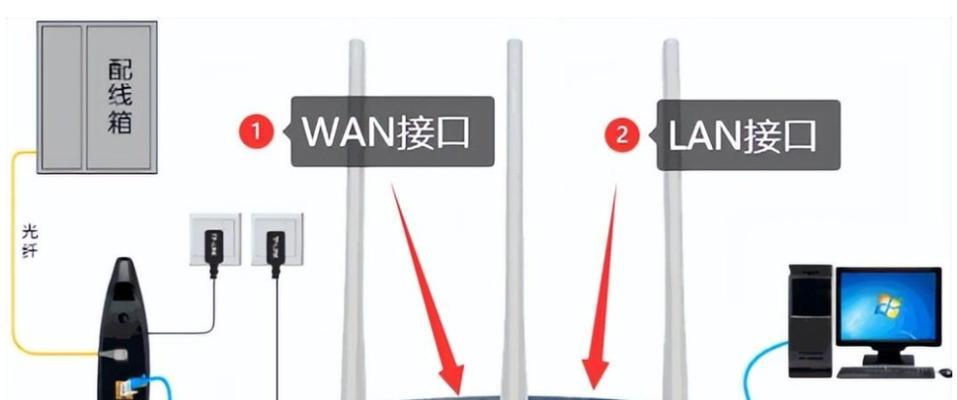
需要进行物理连接。将网线的一端连接到路由器的WAN口,另一端连接到调制解调器(Modem)的LAN口。如果您的网络服务商提供了光猫设备,请将网线连接到光猫的LAN口。
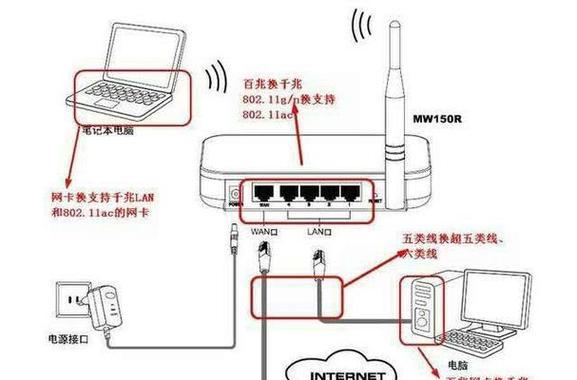
打开电脑,确保网卡设置为自动获取IP地址。然后将网线从电脑连接到路由器的LAN口。在电脑的浏览器中输入路由器的默认IP地址,如192.168.1.1(具体地址可能因品牌和型号不同而异,请查阅路由器说明书)。在弹出的登录页面中,输入默认的用户名和密码。
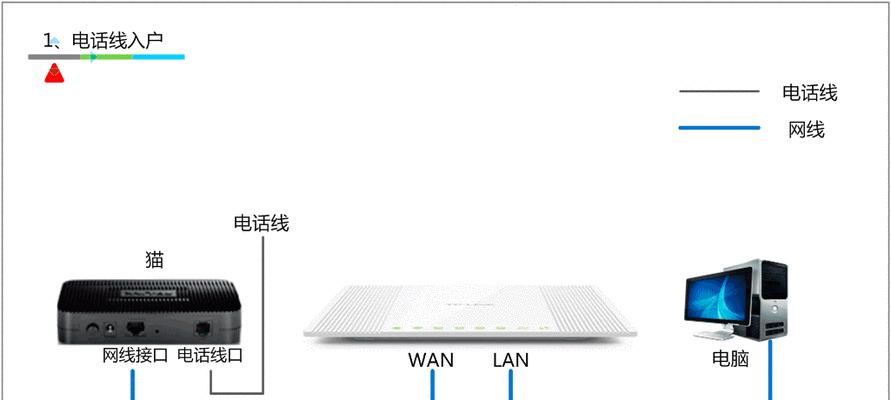
登录后,通常会进入路由器的快速设置界面。选择“上网设置”或“WAN设置”等类似选项。选择合适的上网方式,常见的有动态IP、静态IP和PPPoE三种。如果您是个人家庭用户,大多数情况下选择“PPPoE”并输入宽带账号和密码。企业用户或特殊需求的用户可能需要选择其他方式。设置完成后,点击“保存”或“应用”按钮。
紧接着,在设置界面中找到无线网络设置,设置您的Wi-Fi名称(SSID)和密码。确保设置的密码足够复杂,以增强安全性。启用无线功能,并设置合适的信道,以减少与其他无线网络的干扰。
完成所有设置后,将网线从路由器的LAN口拔下,插回路由器的WAN口。重启路由器,等待设备重新启动完成。您可以用电脑或手机等设备搜索Wi-Fi,连接您刚刚设置的网络,尝试上网看是否正常工作。
如果您希望对路由器进行更细致的设置,如家长控制、安全设置、QoS管理等,可以在路由器设置界面中找到相应的选项进行配置。
在设置过程中,您可能会遇到一些问题,比如无法访问路由器管理界面、无法连接互联网等。这时,可以参照路由器的用户手册,或者在网上搜索相关问题的解决方法。一般而言,路由器的制造商网站上会提供详细的用户手册和故障排除指南。
网线路连接路由器的设置看似复杂,但按照上述步骤一步步操作,即使是初学者也可以顺利完成。确保在设置的过程中,每一个步骤都按照指示操作,检查连接是否正确。路由器设置完成后,它将作为您获取互联网内容的中枢,为您提供稳定高效的网络服务。如果在过程中有任何疑问,不妨咨询专业人士或查阅相关资源,以确保网络的正确配置和最佳性能。
标签: 电子设备
版权声明:本文内容由互联网用户自发贡献,该文观点仅代表作者本人。本站仅提供信息存储空间服务,不拥有所有权,不承担相关法律责任。如发现本站有涉嫌抄袭侵权/违法违规的内容, 请发送邮件至 3561739510@qq.com 举报,一经查实,本站将立刻删除。
相关文章
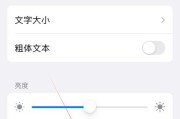
我们都知道,苹果手机在我们日常生活中扮演着重要的角色。无论是工作沟通还是生活娱乐,它都为我们带来了极大的便利。然而,在使用过程中,我们有时会遇到一些棘...
2025-05-01 1 电子设备

在日常生活中,迪士尼小音箱以其可爱的外观和优良的音质深受用户喜爱。然而,任何电子产品在使用过程中都可能遇到故障问题。当您所拥有的迪士尼小音箱出现问题时...
2025-05-01 2 电子设备
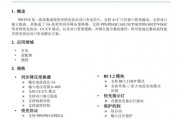
在现代电子设备中,充电器扮演着至关重要的角色。它不仅是为设备提供能量的工具,更是连接电源与电子设备之间的桥梁。"加载充电器"这一术语通常用于描述将充电...
2025-05-01 1 电子设备

在现代生活中,充电器已经成为我们不可或缺的电子设备配件。纽曼作为一个知名的电子品牌,其充电器产品也备受用户关注。本文将聚焦于纽曼充电器中较为特殊的2米...
2025-05-01 1 电子设备
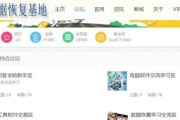
开篇核心突出在数字时代,移动硬盘成为了我们存储、传输数据的重要工具之一。但是,一个未分区或分区不合理的移动硬盘,往往无法最大化其存储效率。本文将详...
2025-05-01 1 电子设备
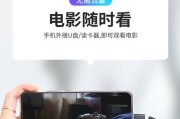
随着技术的发展,越来越多的用户倾向于将台式电脑与平板进行连接,以便于数据的共享和传输。如何使用转接器将台式电脑和平板连接起来,并实现数据的高效传输呢?...
2025-05-01 1 电子设备